在 Steam Deck 上釋放您的 Sega CD 收藏:綜合指南
Sega CD 或 Mega CD 擴展了 Sega Genesis/Megadrive 的功能,引入了具有增強音頻和 FMV 序列的基於 CD 的遊戲。雖然沒有取得巨大的商業成功,但它讓我們得以一睹遊戲的未來。 EmuDeck 讓您在 Steam Deck 上重溫這個時代成為現實。本指南詳細介紹了該過程。
由 Michael Llewellyn 於 2025 年 1 月 9 日更新:本指南包含 EmuDeck 開發人員推薦的 Decky Loader 和 Power Tools,以實現最佳性能,並包括 Steam Deck 更新後 Decky Loader 的故障排除。
預安裝步驟:開發者模式和必需品
 在 Steam Deck 上啟用開發者模式和 CEF 遠程調試,以實現無縫 EmuDeck 兼容性。
在 Steam Deck 上啟用開發者模式和 CEF 遠程調試,以實現無縫 EmuDeck 兼容性。
開發者模式激活:
- 打開 Steam Deck 的電源。
- 訪問 Steam 菜單(Steam 按鈕)。
- 導航至“係統”>“開發者模式”並啟用它。
- 訪問開發者菜單並啟用 CEF 遠程調試。
- 打開電源菜單並切換到桌麵模式。
基本要求:
- 用於 EmuDeck 和遊戲的快速 A2 microSD 卡。 在 Steam Deck 上格式化此卡。
- 合法獲得的世嘉CD ROM和BIOS文件。
- (推薦)鍵盤和鼠標,更輕鬆地管理文件。
SD 卡格式化:
- 插入您的 microSD 卡。
- 訪問 Steam 菜單,導航至“存儲”,然後格式化 SD 卡。
EmuDeck 安裝:
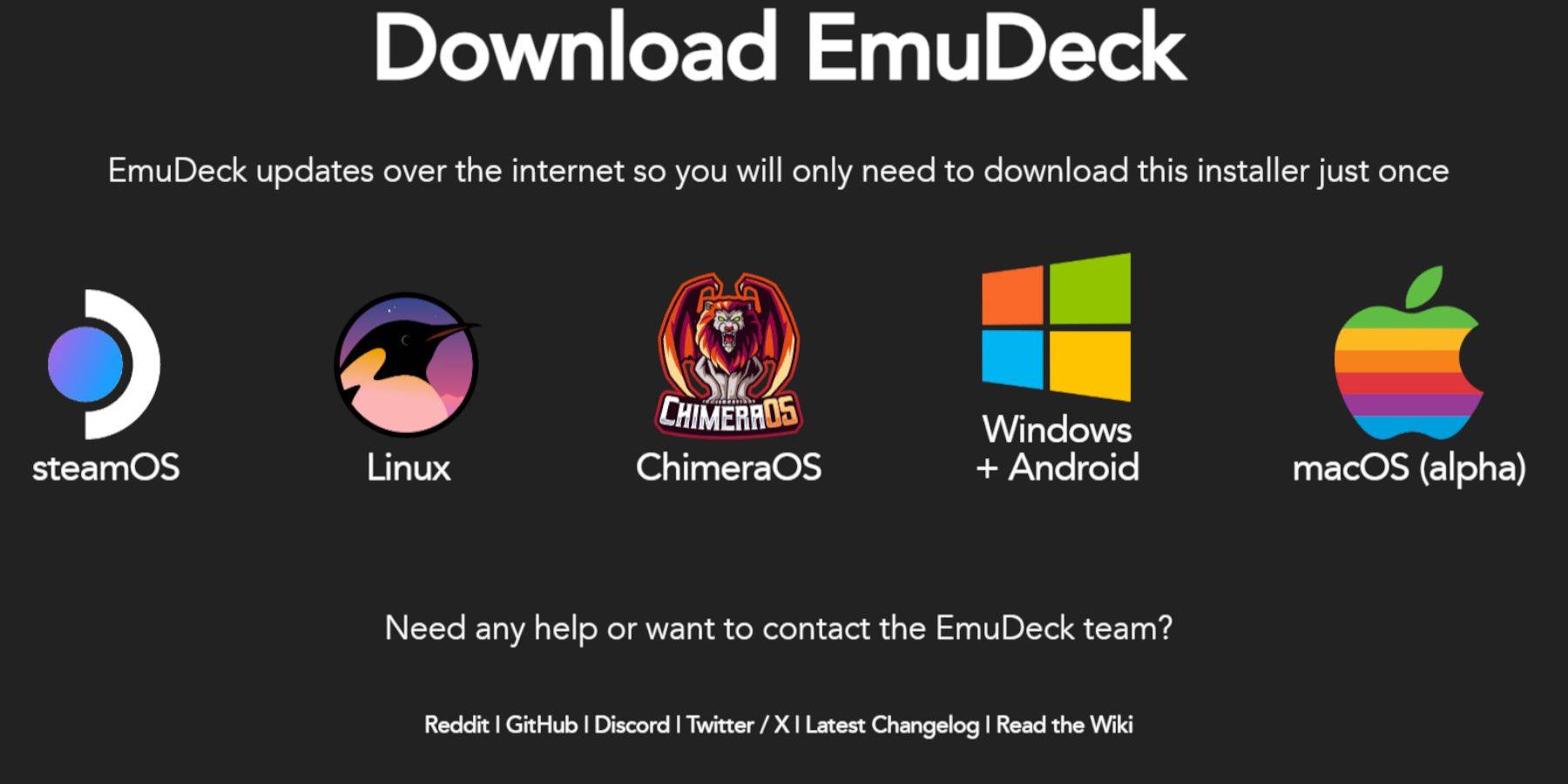
- 訪問桌麵模式(Steam 按鈕 > 電源)。
- 從 Discovery Store 下載瀏覽器。
- 下載 EmuDeck,選擇適當的 Steam 操作係統版本。
- 運行安裝程序,選擇自定義安裝。
- 選擇您的 SD 卡作為安裝位置。
- 選擇您想要的模擬器(推薦RetroArch、MelonDS、Steam ROM Manager、Emulation Station)。
- 完成安裝。
傳輸 Sega CD 文件:

BIOS 傳輸:
- 在桌麵模式下打開 Dolphin 文件瀏覽器。
- 導航到您的 SD 卡(主卡)。
- 訪問仿真 > BIOS 文件夾並傳輸您的 BIOS 文件。
ROM 傳輸:
- 導航到您的 SD 卡(主)> 仿真 > ROMS > segaCD(或 megaCD)。
- 將您的 Sega CD ROM 轉移到此文件夾。
使用 Steam ROM 管理器添加 ROM:

- 啟動 EmuDeck 並打開 Steam ROM 管理器。
- 按照屏幕上的提示添加您的 Sega CD 遊戲。
- 使用“解析”功能來組織您的遊戲。
解決丟失的封麵:

Steam ROM 管理器通常處理封麵藝術,但對於丟失的藝術作品:
- 在 SRM 中選擇“修複”。
- 搜索遊戲標題。
- 選擇合適的封麵並保存。
手動添加封麵:
- 在SRM中選擇“上傳”。
- 找到並上傳您的封麵圖片。
- 保存並關閉。
玩世嘉 CD 遊戲:
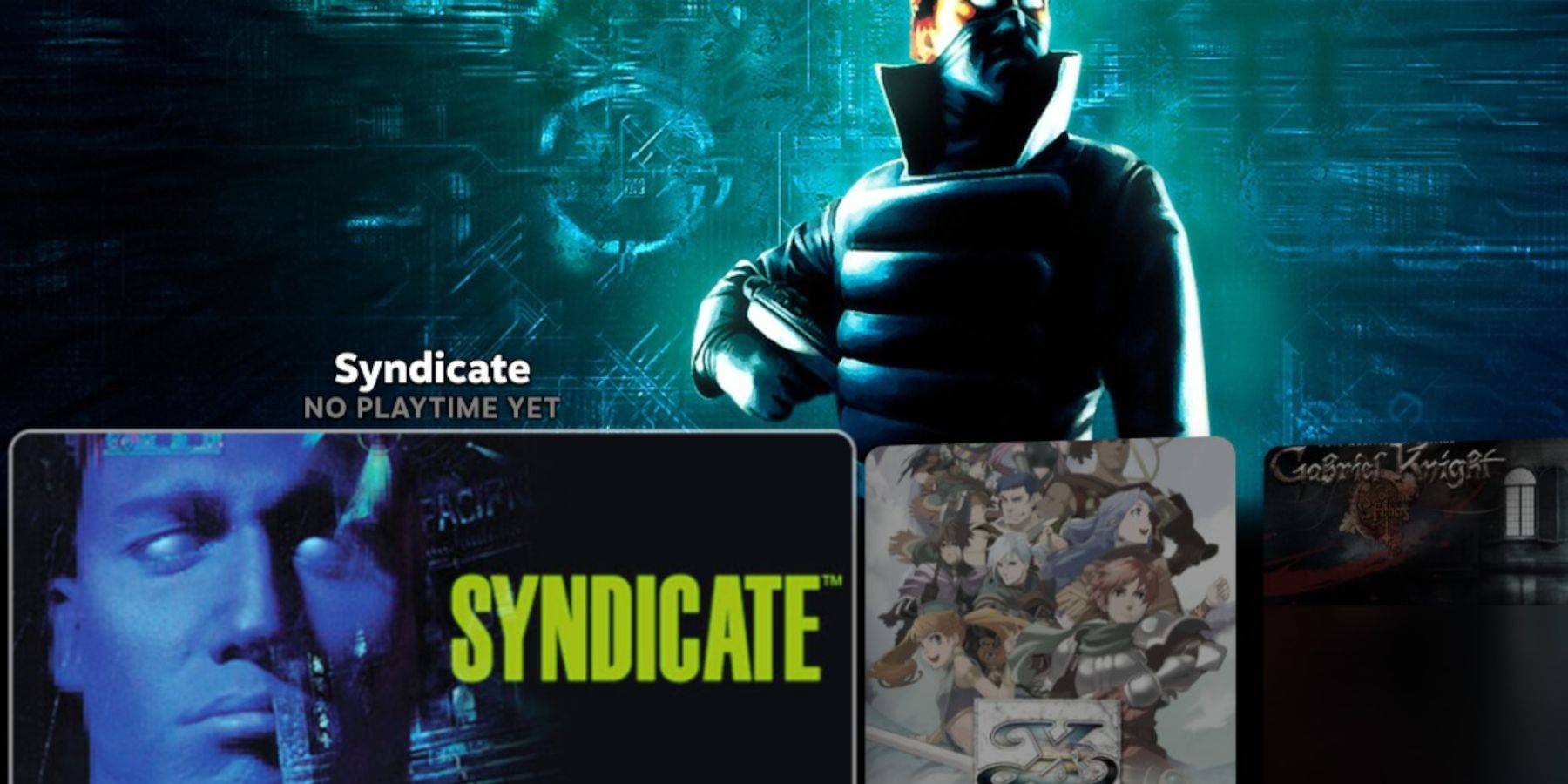
- 訪問遊戲模式。
- 前往您的圖書館 > 收藏 > Sega CD。
- 啟動你的遊戲。
仿真站(可選):
仿真站增強了遊戲組織。
- 訪問遊戲模式>庫>非Steam。
- 啟動仿真站。
- 使用 Scraper 功能添加元數據和插圖。
安裝 Decky 加載程序:
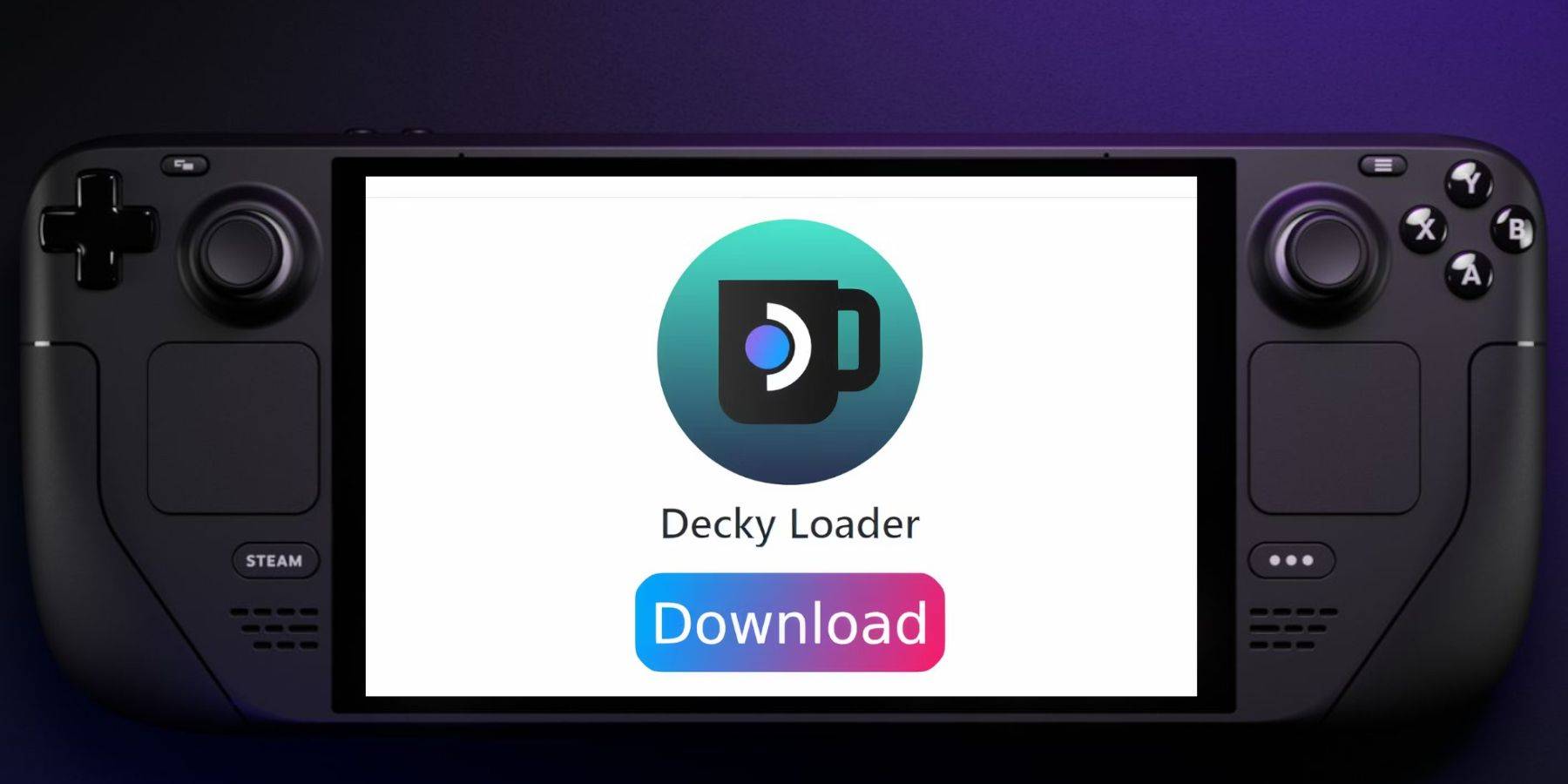
- 訪問桌麵模式。
- 從其 GitHub 頁麵下載 Decky Loader。
- 運行安裝程序並選擇“推薦安裝”。
- 在遊戲模式下重新啟動 Steam Deck。
安裝電動工具:
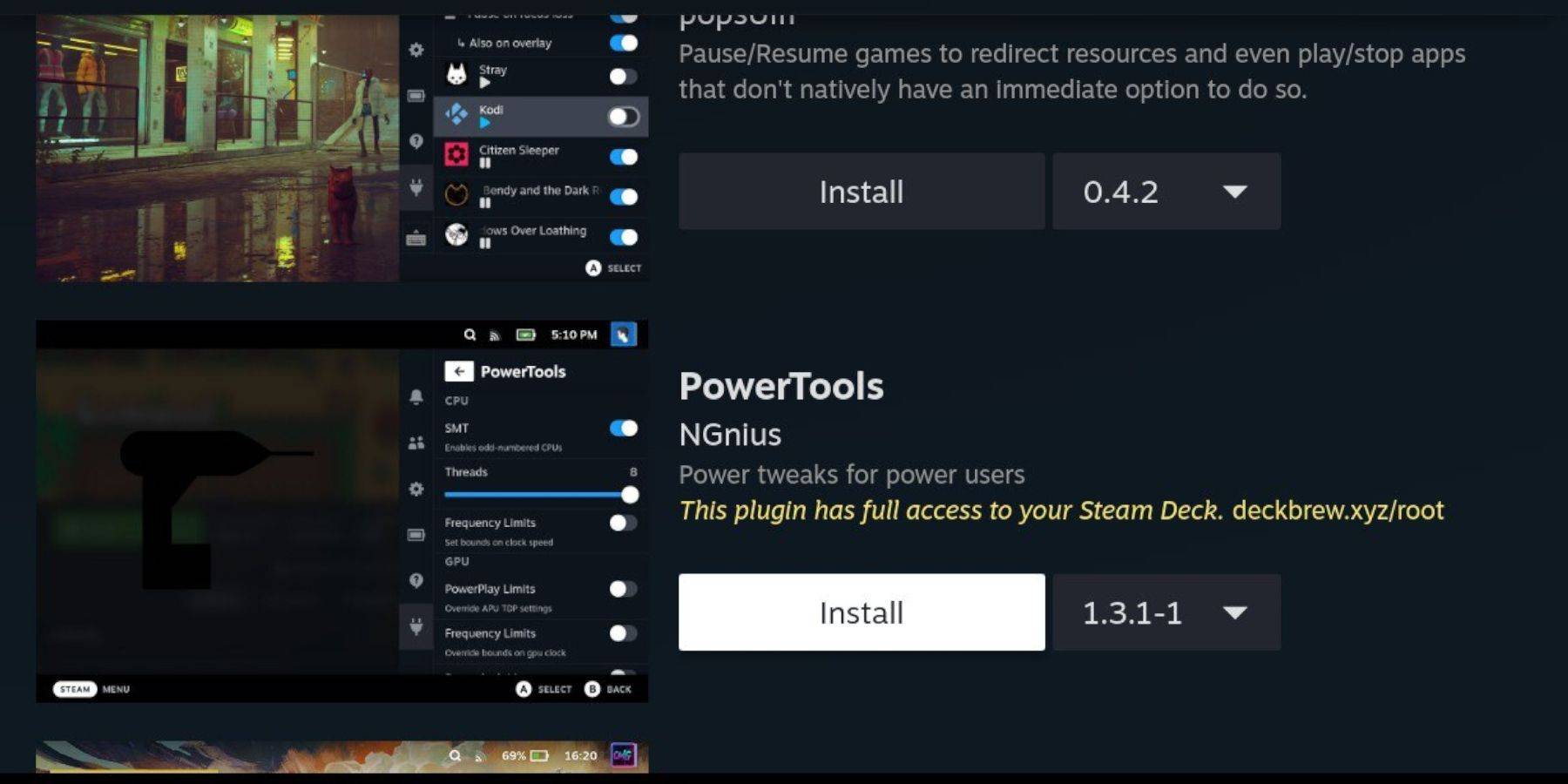
- 訪問快速訪問菜單 (QAM)。
- 打開 Decky Loader 並訪問 Decky 商店。
- 安裝電動工具。
- 配置 Power Tools 設置(禁用 SMT、調整線程、配置 GPU 時鍾)。
Steam Deck 更新後恢複 Decky Loader:

如果 Decky Loader 在更新後被刪除:
- 訪問桌麵模式。
- 從 GitHub 重新下載 Decky Loader。
- 使用“執行”運行安裝程序並提供您的 sudo 密碼。
- 重新啟動您的 Steam Deck。
這份全麵的指南可確保您可以在 Steam Deck 上享受 Sega CD 遊戲。






